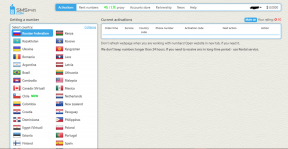Как да отключите буутлоудъра на телефони Samsung Galaxy
Отключете буутлоудъра / / August 05, 2021
Базираната на платформата Linux операционна система Android е наистина адаптивна и лесна за използване за всеки потребител или разработчик. Подобно на други устройства, устройството за зареждане на устройство Samsung Galaxy работи, когато устройството се включи. Той решава дали да зареди възстановяването или Android OS. Той пакетира файла за зареждане, ядрото и системната рамка, които помагат да стартирате устройството си по-плавно и по-бързо всеки път. Тук в тази статия ще споделим с вас стъпките за Отключване на буутлоудъра на Samsung Galaxy Phones по няколко метода.
Ако се отегчавате от стария потребителски интерфейс или възстановяване и искате ново персонализирано възстановяване или мигане на персонализиран фърмуер или корен на вашата слушалка, отключването на устройството за зареждане на устройството е първото предпочитание. Без отключване на буутлоудъра наистина не можете да продължите към следващите стъпки. OEM производителите на смартфони не предоставят отключен буутлоудър на устройството поради проблеми със сигурността на устройството или поверителността. Но ако сте напреднал потребител или разработчик, можете да го отключите съответно. Моля, обърнете внимание, че отключването на устройството за зареждане на устройството може да анулира гаранцията на устройството (ако е приложимо).
Съдържание
- 1 Какво е Bootloader?
- 2 Какво е отключване на Bootloader?
- 3 Предимства на отключването на Bootloader
- 4 Недостатъци на отключването на Bootloader
-
5 Какво е Fastboot?
- 5.1 Предварителни изисквания:
- 6 Нов метод: Стъпки за отключване на Bootloader на устройство Samsung
- 7 Метод 1: Стъпки за отключване на Bootloader на телефони Samsung Galaxy без компютър (препоръчително)
- 8 Метод 2: Стъпки за отключване на Bootloader на телефони Samsung Galaxy чрез компютър (ADB и Fastboot)
Какво е Bootloader?
Устройството за зареждане на устройство е код или програма, която се стартира при включване на устройството, за да избира и стартира операционната система на нашето устройство всеки път, когато стартираме слушалката си. Той основно казва на операционната система и ядрото дали да стартира режим на възстановяване или да инициира процеса на зареждане в системата. Също така си струва да се спомене, че устройството за зареждане на устройство може да бъде намерено във всяка операционна система, работеща с устройства или приспособления като смартфони, таблети, компютър и т.н.

Поради естеството на Android с отворен код е доста лесно да отключите устройството за зареждане на устройството. Като го отключите, ще можете да мигате всички потребителски ROM, корен, Mod файлове на трета страна, персонализирано възстановяване и др. Това ще ви даде лесен достъп, за да промените устройството си с Android. По същия начин можете дори да заключите буутлоудъра.
Какво е отключване на Bootloader?
Bootloader обикновено се заключва на устройство с Android поради мерки за сигурност на системата или свързани с поверителността. Тъй като Android OS е платформа с отворен код и всеки може да направи всичко с нея, производителите на смартфони винаги искат да се придържат към своята кожа и версия на операционната система, която е специално разработена и проектирана за собственото им устройство модели. Ето защо повечето производители на оригинално оборудване не предлагат отключен буутлоудър, който не е готов.
Отключването на устройството за зареждане на устройството отваря шлюза за потребителите на устройства с Android към неограничените възможности за персонализиране и други функции. Също така си струва да се спомене, че стоковият фърмуер е ограничен с персонализации и потребителите може да не играят дълбоко с него. Докато след отключване на устройството за зареждане на устройството, потребителите могат лесно да променят персонализирания фърмуер, персонализирания файл за възстановяване, да инсталират root достъп, модули на трети страни и други. Така че, винаги е необходимо да отключите буутлоудъра, ако сте решили да мигате персонализирани файлове.
Предимства на отключването на Bootloader
- Flash потребителски ROM
- Инсталирайте персонализирано възстановяване (TWRP)
- Инсталирайте root достъп (SuperSU или Magisk)
- Някои OEM производители вече предлагат метод или инструмент за отключване на буутлоудър
Недостатъци на отключването на Bootloader
- Чрез отключване на устройството за зареждане на устройството, гаранцията за вашето устройство може да анулира
- Възможно е да не изпитате подобна производителност на устройството
- Неправилното отключване на буутлоудъра може да завърши с буутлоуп или да повреди вашето устройство
- Мерките за поверителност или сигурност на телефона могат да бъдат засегнати
- Методът за отключване на Bootloader ще изтрие напълно всички данни на устройството
Какво е Fastboot?
Fastboot е полезен инструмент, базиран на команди, който работи само в буутлоудъра или режима за бързо стартиране. Той предлага лесно мигане на файлове за бързо зареждане или файлове с изображения на вашия телефон. Можете да възстановите възстановяването на запасите, да отключите буутлоудъра, да нулирате телефонните данни и други с помощта на куп команди.
Само като отворите устройството си в режим на бързо зареждане и го свържете с вашия компютър, въведете конкретни команди и се насладете на промените. Струва си да се спомене, че инструментът и методът Fastboot са много прости и лесни за използване. Просто трябва да следвате конкретните команди стъпка по стъпка, за да получите резултати.
Предварителни изисквания:
- За това ще ви е необходим компютър или лаптоп и USB кабел.
- Дръжте устройството си заредено поне до 60%, преди да направите каквото и да било.
- Изтеглете ADB и Fastboot Tools на вашия компютър и го инсталирайте за Windows | Mac.
- Не забравяйте да вземете пълен архивиране на вашето устройство (без корен).
Опровержение:
Процесът на отключване на буутлоудърите може да анулира гаранцията на вашето устройство Samsung Galaxy. Ние сме в GetDroidTips няма да носи отговорност за каквито и да е повреди / грешки, възникнали на вашата слушалка, докато / след като следвате ръководството. Уверете се, че сте направили пълен архив, както споменахме в изискванията за безопасност.
Подробности за актуализацията:
Актуализирано на 23 септември 2020: Това ръководство също поддържа най-новите серии Galaxy Note 20 и S20 Series, които излязоха с Android 10.
Актуализирано на 28 февруари 2020 г .: За устройства, излезли от кутията с Android 9.0 Pie, добавихме нов метод за отключване на буутлоудъра. Този метод работи на серията Samsung Galaxy S10, серия Note 10, серия M и серия A.
Нов метод: Стъпки за отключване на Bootloader на устройство Samsung
Този метод работи само на устройства, излезли от кутията с Android 9.0 Pie или по-нова версия.
- Преди всичко, Активирайте режима за програмисти

- Стартирайте приложението Настройки
- Превъртете надолу и докоснете опцията Developer Options
- Превключете OEM Опцията за отключване е включена

- Потвърдете, като докоснете опцията за активиране.

- Изключете устройството си. Натиснете Bixby + намаляване на звука и включете устройството си към компютър, за да стартирате в режим на изтегляне
- Дълго натискайте силата на звука, за да отключите буутлоудъра. Това ще изтрие данните ви и ще се рестартира автоматично
Забележка:
Отключването на буутлоудъра ще изтрие всички ваши данни от вашето устройство. Не забравяйте да вземете пълно архивиране на вашия телефон преди да направите следващата стъпка. https://www.youtube.com/watch? v = 3wgjUayOMMo
- Точно когато мислите, че буутлоудъра е отключен, изненадваща изненада е така всъщност не! Samsung представи през
VaultKeeperсистемата, което означава, че буутлоудъра ще отхвърли всички неофициални дялове преди изричноVaultKeeperго позволява.- Преминете през първоначалната настройка. Прескочете всички стъпки, тъй като данните ще бъдат изтрити отново по-късно, когато инсталираме Magisk. Свържете устройството към интернет в настройката!
- Активирайте опциите за програмисти и потвърдете, че опцията за отключване на OEM съществува и е сива! The
VaultKeeperуслугата ще освободи буутлоудъра, след като докаже, че потребителят е активирал опцията за отключване на OEM. Тази стъпка е да се уверите, че услугата получава правилната информация, както и да проверите отново дали устройството ни е в правилно състояние - Вашият буутлоудър вече приема неофициални изображения в режим на изтегляне, известен още като отключен действителен буутлоудър: D. Следвайте, за да прочетете останалата част от това ръководство.
- Това е! Отключихте буутлоудъра на вашето устройство.
Метод 1: Стъпки за отключване на Bootloader на телефони Samsung Galaxy без компютър (препоръчително)
Ако вашият телефон Samsung Galaxy работи на чипсети MediaTek или процесори Qualcomm или Exynos в Азия или Европа или Китай, е много лесно да отключите устройството за зареждане или да активирате OEM отключване.
- Първо, активирайте опциите за програмисти на вашето устройство Galaxy.
- Отиди до телефона Настройки меню.
- Превъртете надолу до долната част и докоснете Относно телефона раздел> докоснете Build Number за 7 пъти непрекъснато.
- След това се върнете отново в главното меню Настройки и превъртете малко надолу.
- Докоснете Опции за програмисти > включете превключвателя Отключване на OEM.
- Готово сте. Наслади се!
Метод 2: Стъпки за отключване на Bootloader на телефони Samsung Galaxy чрез компютър (ADB и Fastboot)
Понякога производителят на устройството не позволява лесно да отключва устройството за зареждане на устройството. Отначало може да се наложи да получите разрешение и да получите кода от вашия производител. Ако обаче получите кода, следвайте стъпките, споменати по-долу:
- Активирайте опциите за програмисти и OEM отключване отначало на вашия телефон. Вече споменато в метод 1.
- След това трябва да активирате USB отстраняване на грешки, както и от опциите за програмисти, за да се свържете с вашия компютър.
- Изтеглете и извлечете изтегления zip файл ADB & Fastboot на вашия компютър с Windows и го инсталирайте.
- Свържете телефона си към компютъра чрез USB кабела.
- След като устройството е свързано, изключете телефона си и отворете режима за бързо стартиране.
- Сега отидете в папката ADB & Fastboot на вашия компютър, натиснете клавиша Shift + дясна мишка Щракнете върху празно място, за да отворите командния ред на Windows.
- Въведете следната команда в CMD:
adb устройства
- Може да получите изскачащ прозорец, за да разрешите USB отстраняване на грешки на вашия телефон. Просто натиснете бутона OK.
- Въведете следващата команда по-долу и натиснете Enter:
adb рестартиране на буутлоудъра
- Сега телефонът ви се рестартира в режим на буутлоудър, проверете дали телефонът ви показва заключен буутлоудър или не. Ако да, тогава напишете и натиснете въведете командата по-долу:
устройства за бързо зареждане
- Номерът за бързо стартиране на вашето устройство ще се появи на екрана ADB & Fastboot. Това означава, че сте готови да продължите. Ако не, опитайте отново правилно процеса.
- След като телефонът ви бъде разпознат, следвайте следващата команда:
Моля обърнете внимание:
Това ще изтрие напълно всички данни на устройството.
бързо отваряне на OEM отключване
- Готово сте. За да рестартирате устройството си в основната система, въведете следната команда и натиснете бутона за въвеждане:
бързо рестартиране
- И накрая, телефонът ви ще се рестартира в системата. Изчакайте пълния процес на зареждане.
- Наслади се!
Предполагаме, че това ръководство ще ви помогне много и успешно сте отключили устройството за зареждане на устройство Samsung Galaxy. Ако имате някакви проблеми, не се колебайте да попитате в коментарите по-долу.
Знаеше ли?
Subodh обича да пише съдържание, независимо дали е свързано с технология или друго. След като пише в техническия блог в продължение на една година, той се запалва по него. Той обича да играе игри и да слуша музика. Освен блоговете, той е пристрастяващ към компилациите на компютърни игри и изтичането на смартфони.